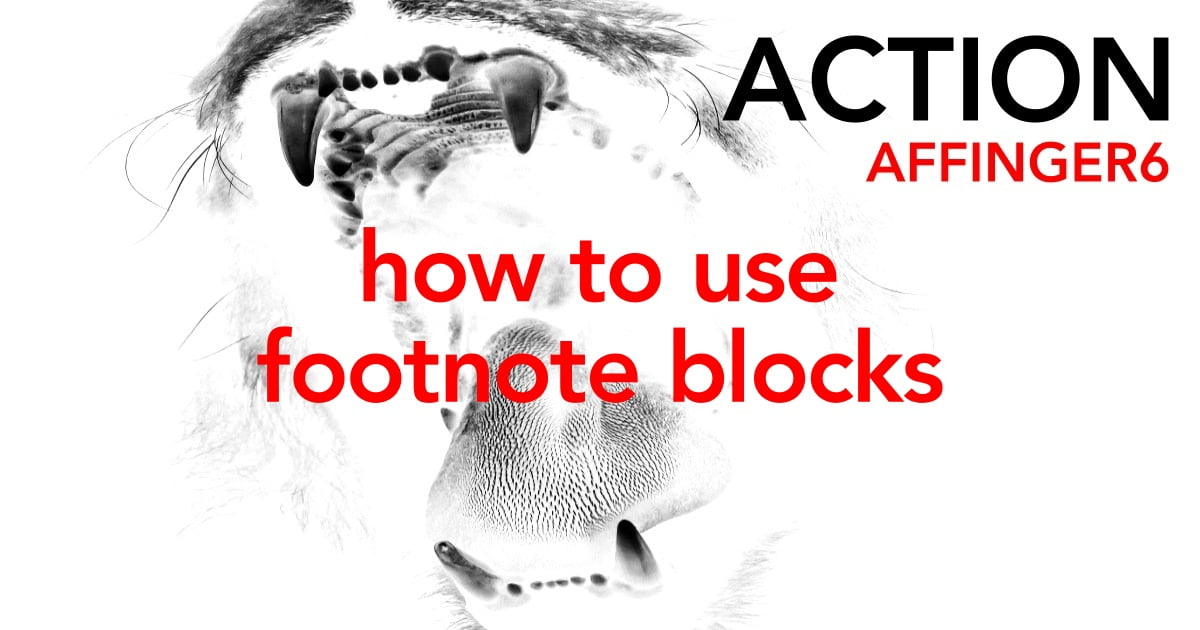こんにちは "osaboo" です。"@osaboo_Bot"
です。"@osaboo_Bot"
AFFINGER6での「脚注ブロックの使い方」を初心者さん向けに解説します。
それではご覧ください!
★ 当サイトでは、以下の有料 WordPressテーマ『AFFINGER6』を使用しています。
初心者さんでも安心!稼ぐために必要な機能満載です。
\初心者でも安心!コスパ最強の洗練されたWordPressテーマ/
\\『すごいもくじLITE』が付いてくる!限定特典キャンペーン実施中!//
- 少しづつ増え続ける当サイトオリジナル特典付!-
テキスト:脚注とは…
脚注とは、フットノート(footnote)とも言われ 本文の下部や本文の枠外に記載される短文を指します。
用語の解説や補足説明など 文書中の特定部分の内容をより詳しく説明するためにつけられます。
文章中の説明や補足が必要な箇所に(※)や脚注番号などの記号を付け加え、ページ下部の欄外や文章の末尾に説明用の記述を添える形式が一般的です。
脚注ブロックの使い方
この章では脚注のサンプルをご紹介した後に 脚注ブロックの使い方をご紹介します。
まずは、以下のサンプルを触ってみてください。
脚注に自動で振られた番号をクリックするとアンカー機能により脚注ブロック(説明文)のところまでスクロールします。
脚注のサンプルです。
。。。。。。。。。。。。。。。。。。。。。。。。。。。。。。。。。。。。。。。。。。。。。。。。。。。。。。。。。。。。。。。。。。。。。。。。。。。。。。。。。。。。。。。。。。。。。。。。。。。。。。。。。。。。。。。。。。。。。。。。。。。。。。。。。。。。。。。。。。
これは脚注1ブロックの使い方を説明するためのサンプル2文章です。
。。。。。。。。。。。。。。。。。。。。。。。。。。。。。。。。。。。。。。。。。。。。。。。。。。。。。。。。。。。。。。。。。。。。。。。。。。。。。。。。。。。。。。。。。。。。。。。。。。。。。。。。。。。。。。。。。。。。。。。。。。。。。。。。。。。。。。。。。。
記事編集画面3での作業になります。
。。。。。。。。。。。。。。。。。。。。。。。。。。。。。。。。。。。。。。。。。。。。。。。。。。。。。。。。。。。。。。。。。。。。。。。。。。。。。。。。。。。。。。。。。。。。。。。。。。。。。。。。。。。。。。。。。。。。。。。。。。。。。。。。。。。。。。。。。。
サンプル文章(本文4)の最後の行です。
感じは掴めた?^^"

それでは…文章中に脚注を入れる手順をご紹介していきます。
脚注の挿入手順
※ 作業は投稿(記事編集)画面での作業になります。
この章では、基本的な脚注の挿入手順をご紹介します。
❶ ❷ ❸ を処理します。
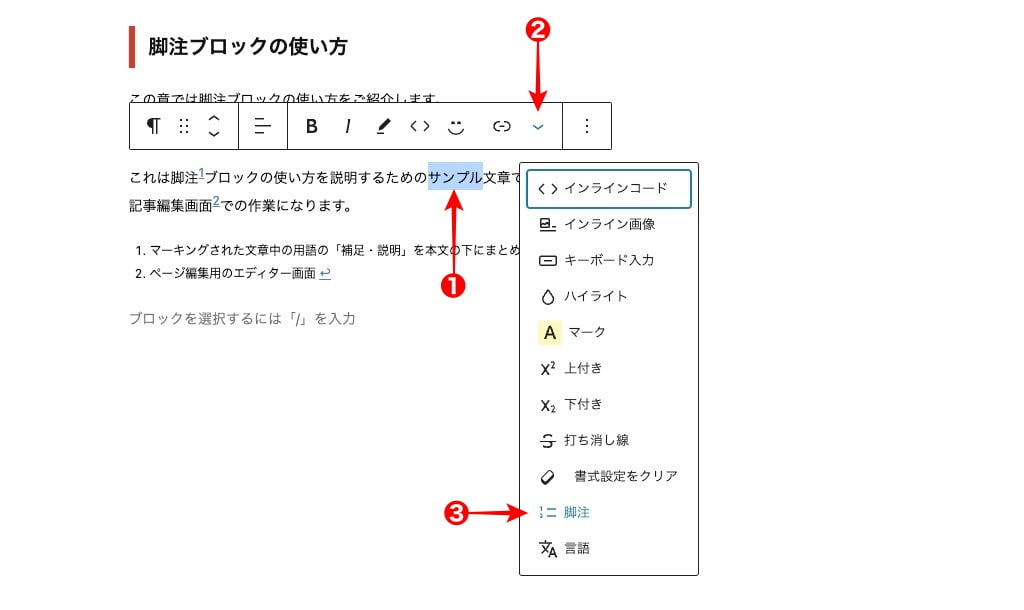

「文章を記載している最下部に脚注が表示される「脚注ブロック」が自動で作成されるので 説明や補足を入力します。
以下の画面では、作成済みの脚注の間に脚注を追加しています。(No.リングは自動です)
脚注用の「説明・補足」を脚注ブロックに入力します。
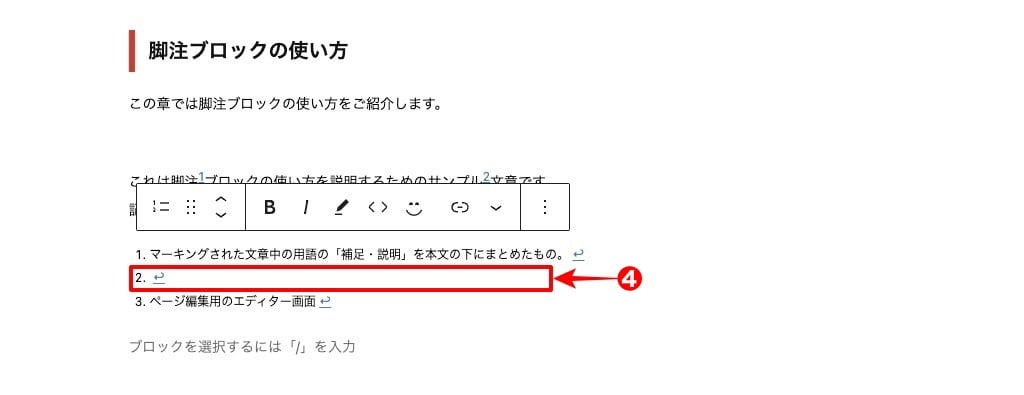

以下の画面のように『サンプル2』→『2.見本』というように表示されます。
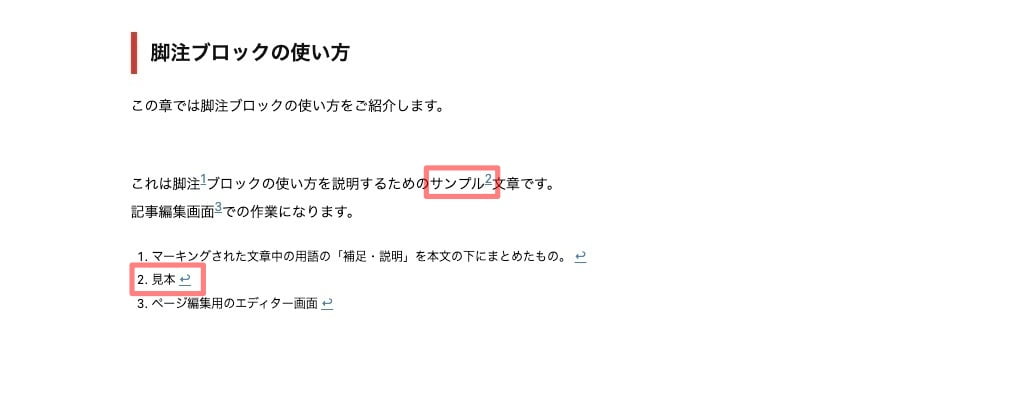

今回の脚注ブロックは以下の画面の青枠部になります。
脚注ブロックはドラッグで移動が可能です。(表示された場所が適さない場合にはドラッグして移動させましょう)
脚注ブロックは1ページに1つしか作成することができません。「?ちょっと使いにくかも…」
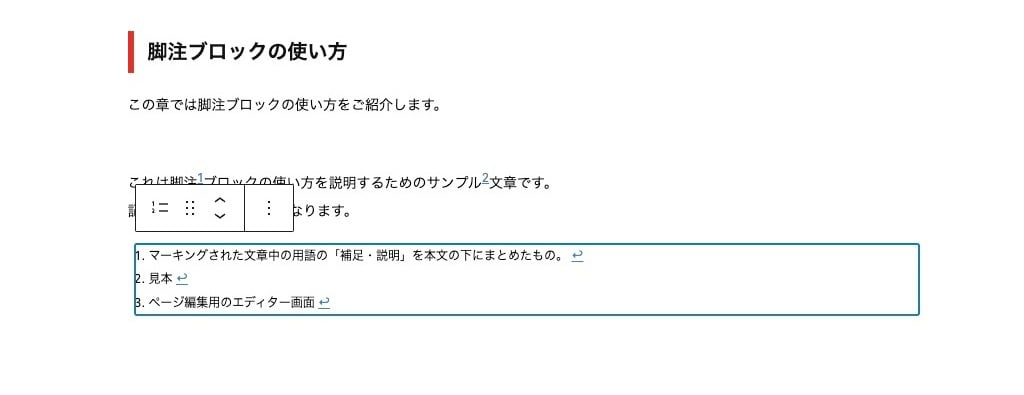
記事内の文章に注釈(用語の説明)や補足が多数 必要な場合にはスッキリまとめられる気のだと思います。
★ 当サイトでは、以下の有料 WordPressテーマ『AFFINGER6』を使用しています。
初心者さんでも安心!稼ぐために必要な機能満載です。
\初心者でも安心!コスパ最強の洗練されたWordPressテーマ/
\\『すごいもくじLITE』が付いてくる!限定特典キャンペーン実施中!//
- 少しづつ増え続ける当サイトオリジナル特典付!-
まとめ!AFFINGER6 脚注ブロックの使い方!アンカー機能も付いて「補足・説明」が簡単に付与できる
WordPress ver6.3 から実装された 脚注ブロックの使い方をご紹介しました。長文を得意とする方や専門用語を必要とするジャンルでブログ作りをされている方には重宝する機能だと思います。脚注ブロックを利用する際に…この記事がお役立てば嬉しいです。
「最後まで、ご観覧いただきありがとうございました。」
また、次の記事で…お会いしましょう。\^^/